ppt幻灯片循环播放音乐不循环
分区:资讯教程PPT中设置幻灯片循环播放以及不循环播放音乐有以下几个步骤:
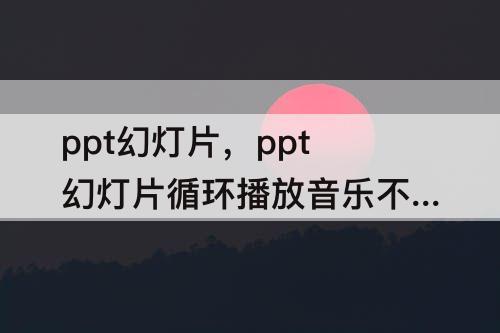
1. 打开PowerPoint 软件并选择要添加音乐的幻灯片。
2. 在“插入”选项卡中,单击“音频”按钮,然后在下拉菜单中选择“本地插入音频文件”或“在线音频”(如果音乐是本地或在线)。
3. 选择音乐文件后,幻灯片上会自动插入音乐控件。您可以拖动控件来调整音乐的位置和大小。
4、点击音乐控件,会自动弹出“音频工具”选项卡。
5、在“音频工具”选项卡中,找到“播放”选项,并在“音频选项”组中,将“自动播放”设置为“不自动播放”。
6、在“音频工具”选项卡中,找到“音频选项”组,将“循环”设置为“不循环”,这样音乐就不会循环播放。
注意:步骤5 和6 中的选项可能会因PowerPoint 版本的不同而有所不同,但它们通常是相同的。确保根据您使用的特定版本进行相应设置。
上一篇:光遇2024情人节物品展示一览
下一篇:崩坏3寻鸢漫录第六关通关方法
-
1
 第五人格跛脚羊什么样
第五人格跛脚羊什么样2024-08-11
-
2
2024无畏契约cn联赛季后赛赛程
-
3
2024无畏契约cn联赛季后赛参赛队伍有哪些
-
4
2024无畏契约cn联赛第一赛段季后赛什么时候开始打
-
5
剑网3妙乐天音什么样
-
1
 谐振计算器ios版下载安装
谐振计算器ios版下载安装2024-08-11
-
2
得令物管门禁免费苹果版
-
3
驾驶证模拟考试app苹果下载
-
4
智慧蜀通苹果免费版
-
5
伴奏大师免费下载安装









